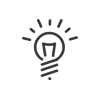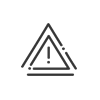Modo expandido
Permite visualizar toda a informação representada no planeamento para o funcionário escolhido. Quando várias afectações são inseridas na mesma célula, apenas uma dessas informações é visível (horário, ausência ou actividade). Para aceder às outras informações, pode aumentar a célula clicando no ícone ![]() . Um clique neste ícone permite colocar a célula no tamanho inicial. Também é possível expandir as informações de todos os funcionários ao mesmo tempo usando o ícone na parte superior da coluna
. Um clique neste ícone permite colocar a célula no tamanho inicial. Também é possível expandir as informações de todos os funcionários ao mesmo tempo usando o ícone na parte superior da coluna ![]() .
.
Também é possível classificar em ordem crescente ou decrescente as informações contidas nas colunas, clicando na descrição correspondente.
Também tem a opção de classificar funcionários por colunas cruzadas. Por exemplo, pode classificar os funcionários por horário ![]() depois por cargo
depois por cargo ![]() e por fim por nome
e por fim por nome ![]() . Para tal, deve clicar no texto da coluna Horário e, em seguida, na coluna da coluna Cargo, enquanto mantém pressionadas as teclas no teclado Ctrl-Shift. Fazer o mesmo para a coluna Nome. A ordem dos elementos usados para classificação é indicada pelos números.
. Para tal, deve clicar no texto da coluna Horário e, em seguida, na coluna da coluna Cargo, enquanto mantém pressionadas as teclas no teclado Ctrl-Shift. Fazer o mesmo para a coluna Nome. A ordem dos elementos usados para classificação é indicada pelos números.
|
Pode definir essa classificação padrão ao configurar a sua personalização. |
Quando exibe uma coluna de selecção especifica, pode inserir livremente os critérios de classificação em uma coluna que se adiciona à personalização.
|
Os tipos seleccionados são salvos e retomados na próxima vez que reabrir o horário. |
|
A selecção do ecrã não é reflectida nas edições vinculadas ao horário. |
Um duplo clique na pessoa abre a ficha de funcionário. Dependendo dos seus direitos utilizador, pode fzaer alterações. Encontrará, por exemplo, a síntese e os cargos e competências
|
Para indicar os Postos prioritários e/ou não autorizados para este funcionário, clique com o botão direito no funcionário na lista Informações de planificação. Estes serão usados para aafectação automática. |
Ver também: